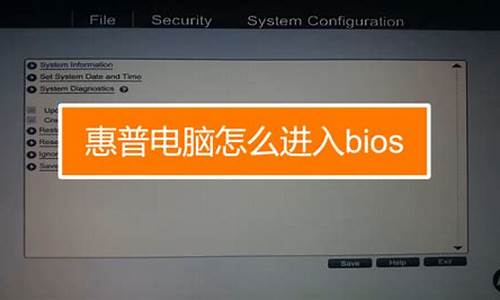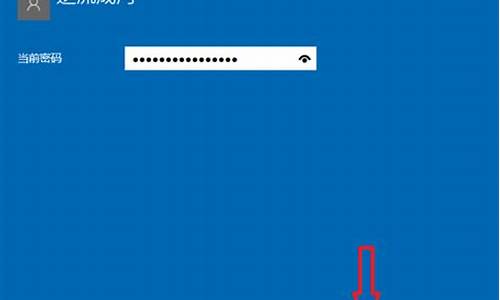您现在的位置是: 首页 > 重装系统 重装系统
开机蓝屏0x000000ed修复教程_开机蓝屏0x0000007e怎么办
tamoadmin 2024-09-08 人已围观
简介1.蓝屏代码0x000000ED是什么原因?2.开机直接蓝屏了,错误代码0x000000ED,怎么解决?3.开机蓝屏代码是0x000000ed1.出现电脑蓝屏代码0x000000ed这个问题,一般只要修复系统就可以了,重启电脑,按键盘上的f8键进入启动菜单,选择安全模式进入。2.在安全模式中打开CMD命令窗口,输入“chkdsk /f /r”按回车,然后按键盘上的y键,这样电脑重启后就会自动修复问
1.蓝屏代码0x000000ED是什么原因?
2.开机直接蓝屏了,错误代码0x000000ED,怎么解决?
3.开机蓝屏代码是0x000000ed
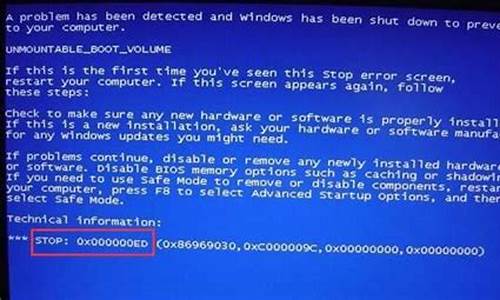
1.出现电脑蓝屏代码0x000000ed这个问题,一般只要修复系统就可以了,重启电脑,按键盘上的f8键进入启动菜单,选择安全模式进入。2.在安全模式中打开CMD命令窗口,输入“chkdsk /f /r”按回车,然后按键盘上的y键,这样电脑重启后就会自动修复问题了。
蓝屏代码0x000000ED是什么原因?
电脑使用的时间久了难免会出现一些问题,有些朋友在使用电脑时蓝屏了问小编怎么解决,电脑蓝屏代码0x000000ed的情况,这里就把电脑蓝屏代码0x000000ed问题的解决方法分享给大家。
电脑蓝屏的情况有很多种,原因有很多,这里小编给大家介绍电脑蓝屏代码0x000000ed问题的解决方法,有遇到电脑蓝屏代码0x000000ed问题的朋友可以参考解决。
故障原因:
一般是由于磁盘存在错误导致的,有时也建议检查硬盘连线是否接触不良,或是没有使用合乎该硬盘传输规格的连接线,例如ATA-100仍使用ATA-33的连接线对低速硬盘无所谓,但告诉硬盘(持ATA-66以规格不对的连线有时也会引起这类没办法开机的故障。
解决方法:
一般情况下,重启会解决问题,但不管怎么样都建议执行” chkdsk/r”命令来检查修复硬盘。操作步骤如下:
首先用U盘启动盘进入PE系统,在PE里面运行硬盘工具检测硬盘情况或用命令检查修复硬盘。(怎么样进入pe系统?)
电脑蓝屏图-1
进入PE后打开PE内的硬盘工具对硬盘进行检测修复。
电脑蓝屏图-2
如果可以进入安全模式那么运行cmd命令检查修复硬盘即可,管理员命令提示符 窗口,输入chkdsk /r命令,回车,后面提示输入Y/N,输入Y按回车。
蓝屏0x000000ed图-3
等待修复完成重启电脑即可,如果上面的方法没有解决问题那么可以检查一下硬盘线是否接触良好。
如以上操作方法依然不能解决问题,那么可以通过U盘安装windows系统,彻底解决系统故障问题。
下面分享U盘重装系统的操作方法:
一、制作系统启动u盘
1、打开网页搜索引擎搜索“小白系统”到内下载小白PE软件。
2、关闭杀毒软件,打开小白PE进入主界面,选择“制作U盘”下一步。
3、将界面切换到“制作U盘”窗口,小白PE会自动识别U盘,单击“开始制作”。
4、进入系统选择界面,选择需要重装的Windows10系统,点击“开始制作”。
5、等待启动u盘制作完成后,拔掉u盘即可。
二、u盘重装步骤
1、u盘插入需要重装的电脑,并重启电脑快速断续的按启动热键,一般是F12、F8、F9、F11、ESC,都可以逐一尝试,一般开机后屏幕下方有几行英文,可以看到启动热键提示。
2、进入快速启动界面,选择带USB开头的u盘启动项回车键进入。
3、进入小白PE选择界面,这里我们选择”启动win10x64PE(2G以上内存)”回车键进入。
4、进入小白PE界面,自动弹出小白PE装机窗口这里选择需要重装的系统版本安装。
5、目标分区选择“C盘”,然后点击“开始安装”。
6、等待系统安装完成后,按照提示拔掉u盘重启电脑即可。
7、等待安装完成就能看到我们的系统以及安装好啦!
以上为蓝屏0x000000ED的解决方法,希望可以为你带来帮助。
开机直接蓝屏了,错误代码0x000000ED,怎么解决?
蓝屏代码0x000000ED通常表示系统遇到了硬盘问题,这可能是由于硬盘不兼容或是硬盘坏道、接触不良等原因造成的。
除此之外,蓝屏也可能是由以下原因造成的:
操作系统问题:包括硬件及程序的兼容性问题、驱动问题、软件问题等。
硬件问题:比如显卡问题、主板问题等。
系统内存问题。
驱动问题。
软件问题:某些软件可能产生错误,导致系统进程产生错误,但Windows错误处理器无法捕获。
可以尝试以下方法进行排查和修复:
重启:这是最快的也是最常用的解决方法。
最后一次正确配置:重启不行的话,按F8进入安全模式,然后按最后一次正确配置。
使用360或者其他工具来检测排查:如果能进入系统,而且经常蓝屏,那就使用360排查修复下,然后使用360优化和修复工具修复优化和杀毒。
驱动更新:使用360驱动、驱动精灵、驱动人生将驱动更新,并用鲁大师对硬件进行测试和排查。
重新做系统:重新做系统排除掉系统及软件的所有问题,如果重启还出现蓝屏或者修复无果,或者经查蓝屏,就重新做系统。
内存、显卡:将内存条和显卡拔出,用橡皮擦擦,然后重新插入,试试,如果不行的话就更换一个试试。
硬盘:将硬盘重新格盘做系统,如果不行,就更换试试。
主板:如果以上都排查不出来,仍然蓝屏,那可能就是主板了,先将BIOS电池抠出来,重置BIOS,仍然不行,就更换主板了。
硬件兼容性:这也是很多攒机的问题,就是硬件和系统、软件、驱动、硬件兼容性造成的。
以上信息仅供参考,如果问题仍未解决,建议寻求专业维修人员的帮助。
开机蓝屏代码是0x000000ed
1、重新启动计算机,当出现可用的操作系统列表时,按F8键,在Windows高级选项菜单屏幕上,选择"最后一次正确的配置",按回车键。?
2、将BIOS恢复到出厂默认设置,有条件可升级刷新BIOS。
3、将内存拔下,清理插槽,用橡皮擦金手指,再插上插紧;检查内存质量是否有问题或不兼容,换掉有问题的内存。
4、检查并修复硬盘错误,开始--运行---输入Chkdsk/r?(/前有个空格)--确定-在“是否在下次系统重新启动时检查这个卷”,打Y-重新启动计算机。
5、整理磁盘碎片。我的电脑—右击要整理磁盘碎片的驱动器—属性—工具--选择整理的磁盘打开“磁盘碎片整理程序”窗口—分析—碎片整理—系统即开始整理,完成后系统会通知你。
6、把最新安装的硬件、软件卸下,更换新硬件,软件换个版本。
1、造成这种蓝屏先看看是不是电脑上会是否被中毒了,但是蓝屏已经进不去系统,先尝试能不能进入安全模式,如果能进程安全模式的话,在安全模式上查杀下,看能否查出在将其查杀掉,在尝试能否进入系统解决蓝屏的0x000000ed故障。
2、如果不是的原因也可能是硬盘出现了故障造成的,因为硬盘坏道导致磁盘错误读取不了文件也是出现蓝屏0x000000e代码的现象。解决方法就是进入系统用磁盘扫描出现对磁盘驱动器进行检测,检测是否有坏道或者磁盘错误的现象,如果还有一块硬盘的话替换掉硬盘然后查看是否正常,如果更换硬盘发现系统运行正常的话,那么就是硬盘的故障了。将硬盘拿去维修或者更换新硬盘即可解决故障了。
3、当然通过上述方法应该就能解决故障了,如果还是不能解决的话,那么就将系统重装吧,但是提醒用户不要去安装一些盗版系统,因为这些系统都是存在一些漏洞的。所有可能安装之后也会出现一些未知的错误。